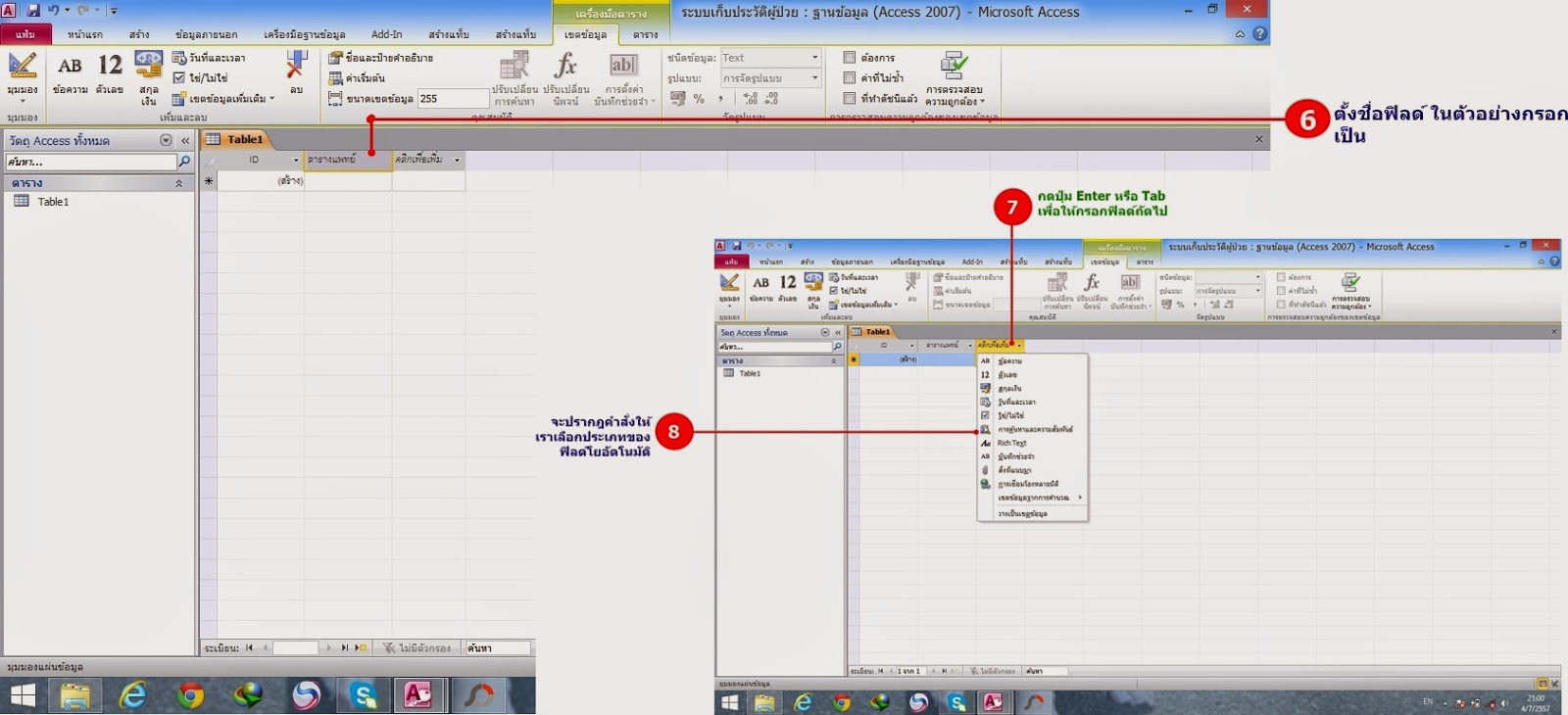Microsoft Access 2010 เป็นหนึ่งโปรแกรมที่อยู่ในชุด Microsoft Office 2010 เป็นโปรแกรมที่ผู้ใช้งานหลายคนให้ความสนใจ แต่มีผู้ใช้บางส่วนรู้สึกว่า Access ใช้งานยากมันอาจเป็นเพราะตำราที่มีวางขายในปัจจุบันไม่ได้ปูพื้นฐานก่อนนั้นเอง ทำให้หลายๆ คนเบือนหน้าหนี Access อย่างหน้าเสียดาย ซึ่งในความเป็นจริงแล้ว Access ใช้งานไม่อยากนัก หากใช้เป็นจะเพิ่มพูนประสิทธิภาพของงานได้เป็นอย่างมาก
ฐานข้อมูล
ก่อนใช้งาน Access เราควรรู้จักกับคำว่า ฐานข้อมูล (Database) ซึ่งหมายถึง วิธีการจัดเก็บข้อมูลอย่างเป็นระเบียบและเป็นระบบ โดยใช้คอมพิวเตอร์มาเป็นตัวช่วย เราสามารถเพิ่มข้อมูล ลบข้อมูล สืบค้นข้อมูล แก้ไขเปลี่ยนแปลงข้อมูล รวมถึงการวิเคราะห์ข้อมูลได้อย่างถูกต้องรวดเร็ว
ตัวอย่างระบบฐานข้อมูลที่เห็นได้ชัดเจน ระบบขายสินค้าในร้านค้าปลีกสมัยใหม่ ซึ่งมีการจัดเก็บสินค้าแยกเป็นหมวดหมู่ มีการกำหนดรหัสสินค้า และมีการกำหนดราคาและส่วนลดอย่างชัดเจน ในขณะที่เราซื้อสินค้าก็จะมีพนักงานขายจะใช้เครื่องอ่านบาร์โค้ด เพื่อจะได้ทราบชื่อสินค้าและราคา รวมทั้งคิดเงินได้ถูกต้องและรวดเร็ว
รู้จักกับ Access
Access เป็นโปรแกรมที่ใช้จัดการกับฐานข้อมูลเชิงสัมพันธ์ (Relational Database) ประกอบไปด้วยตารางหลายๆ ตารางที่มีความสัมพันธ์กัน เช่น ตารางเก็บประวัติคนป่วย กับข้อมูลของผู้ป่วยความสัมพันธ์กันผ่านทางความสัมพันธ์ เป็นต้น
จุดเด่นของ Access (เมื่อเปรียบเทียบกับโปรแกรมเดียวกัน) และมีความยืดหยุ่นในการใช้งาน เหมาะสำหรับการจัดการข้อมูลในเครื่องคอมพิวเตอร์ ไม่ว่าจะเป็นการค้นหาข้อมูล การคำนวณค่า การนำข้อมูลมาวิเคราะห์ การจัดทำรายงานสรุป และเขียนโปรแกรมเพื่อพัฒนาเป็นแอพพลิเคชันที่ทำงานได้หลายมากขึ้นต่อไป
วิธีเก็บข้อมูลใน Access
Access เก็บข้อมูลต่างๆ ลงในตาราง ซึ่งประกอบด้วยแถว (Row) และคอลัมน์ (Column) โดยเรียกข้อมูลในแต่ละคอลัมน์ของตารางว่า ฟิลด์ (Field) และเรียกแถวในตารางว่า เร็คคอร์ด (Record)
ในฐานข้อมูลของ Access จะประกอบไปด้วยหลายๆ ตาราง โดยตารางในฐานข้อมูลจะมีการเชื่อมโยงหรือมีความสัมพันธ์กัน ซึ่งลักษณะเช่นนี้เป็นลักษณะสำคัญของฐานข้อมูลเชิงสัมพันธ์ (Relational Database) นั่นเอง สำหรับฐานข้อมูลเชิงสัมพันธ์นั้นมีคำศัพท์ที่ควรทำความรู้จักอยู่ 3 ส่วน ได้แก่ Entity, Attribute, และ Relation
· Entity (เอนทิตี) คือ สิ่งที่เรียกสิ่งที่อ้างถึงในฐานข้อมูล เช่น ลูกค้า สินค้า พนักงานขาย ฯลฯ โดยแต่ละ Entity จะต้องเป็นอิสระต่อกัน แต่สามารถมีความสัมพันธ์กับสิ่งอื่นๆ ได้
· Attribute (แอตทริบิวต์) คือ สิ่งที่ใช้อธิบายรายละเอียดของแต่ละ Entity เช่น หากกล่าวถึงเอนทิตี
ลูกค้า
|
· ชื่อ
· นามสกุล
· เบอร์โทรศัพท์
|
· Relation (ความสัมพันธ์) คือ ความสัมพันธ์ระหว่าง Entity ด้วยกัน เช่น ฐานข้อมูลที่เกี่ยวกับการซื้อขายสินค้า เอนทิตีลูกค้าจะมีความสัมพันธ์กับเอนทิตีสินค้าผ่านความสัมพันธ์ที่เรียกว่า คำสั่งซื้อ